Windows 8 sai eelmise aasta oktoobris avaldatud segakirjeldused. Kriitikud lõhkusid Microsofti dramaatiliselt ümber kujundatud kasutajaliidese ja eemaldades kuulsa Start nupu. Mure kergendati, kui ettevõte lubas täiustada operatsioonisüsteemi järgmist iteratsiooni, mida nüüd tuntakse kui Windows 8.1.
Windowsi uusim versioon on saadaval sellel nädalal tasuta Windows 8 kasutaja värskenduseks.
Siin on mõned näpunäited, kuidas Windows 8.1-ga alustada:
Käivitamine töölauale
Nüüd saate Microsofti plaaditud Start-ekraani ümbersõidu ja käivitada otse töölauale. Selleks klõpsa töölaua plaadil, paremklõpsake kõikjal Windows 8.1 tegumiribal, valige Atribuudid ja klõpsake vahekaardil Navigatsioon. Seejärel märkige ruut "Mine töölauale, kui alustan sisselogimisel", mis asub jaotise Start ekraanil.

Vaikimisi rakendused
Internet Explorer sai oma viimase värskendusega palju parandusi, kuid mitte igaüks eelistab kasutada Microsofti veebibrauserit. Windows 8.1 võimaldab nüüd kasutajatel seadistada vaikimisi rakendusi sellistele asjadele nagu veebibrauser, e-posti klient, muusikapleier, videopleier, fotode vaataja, kalendri pakkuja ja kaardi aadress.

Seda saab teha menüüsse Charms, mille juurde pääseb klõpsates ekraani alumises paremas nurgas või vajutades samal ajal Windowsi ja C nupule ning klõpsates Seaded. Seejärel vali Muuda arvuti suvandeid, klõpsa otsingule ja rakendustele ning vali suvand Vaikeväärtused.
Nupp Start
See on tõsi, Windows 8.1 tagastab Start nupu töölauale, kuid see ei ole sama nupp, mille me kõik oleme tundnud ja armastanud. Nupule klõpsamine viib teid tagasi oma viimasesse menüüsse, samal ajal kui paremklõps näitab rohkem traditsioonilisi võimalusi. Siit saate hõlpsasti arvuti taaskäivitada või välja lülitada, pääseda ligi sellistele asjadele nagu teie programmid, süsteemi seaded ja seadmehaldur, samuti Task Manager, Control Panel, File Explorer ja Search and Run funktsioonid.
Seda menüüd saab kasutada ka puutetundliku ekraaniga arvutite pika vajutamisega.
Avakuva korraldamine
Kasutajatel oli varem vaid kaks võimalust, kui Windows 8-s oli Live-plaatide suurus: suur või väike. See ei ole enam nii. Klõps hiire parema nupuga või pika vajutusega konkreetsel plaadil annab teile võimaluse ekraani eemaldamiseks, programmi eemaldamiseks, selle suuruse muutmiseks või Live Tile'i väljalülitamiseks. Klõpsates valikut "Muuda suurust", saate muuta ikooni suurust suureks, laieks, keskmiseks või väikeseks.

Windows 8.1 annab kasutajatele võimaluse korraldada rakendusi erinevatesse gruppidesse. Live Tiles saab lohistada ja langeda, nagu soovid, samal ajal kui paremklõps annab teile võimaluse nimetada konkreetseid rakenduse rühmi.

Iga rakendust ei kuvata Start-ekraanil. Installeeritud rakenduste täieliku loendi saab juurde klõpsates ekraani vasakus alumises servas asuvat noolt või vajutades puuteekraanil alla. Üles noolega või pühkimisega ülespoole valimine viib teid tagasi algekraanile.
Kuumad nurgad
Microsoft tutvustas eelmisel aastal Hot Corners'i Windows 8 vabastamisega. Iga ekraani nurgal on erinev funktsioon; Menüü Charms on parempoolses alumises ja ülemises nurgas, nupp tagaküljel on alumises vasakus nurgas ja jooksvate rakenduste aken on üleval paremal.
Eelnevalt sunniti kasutajad selle funktsiooni keelamiseks vaatama kolmandate osapoolte alternatiive. Windows 8.1 puhul ehitas Microsoft siiski võimaluse need nurgad keelata otse operatsioonisüsteemi.

Sisestage menüüs Charms menüüs Settings ja valige suvand "Change PC settings". Seejärel klõpsake PC & Devices ja valige Corners & Edges.
Soovitan selle funktsiooni keelata, kui soovid töötada peamiselt töölaua režiimis.
Rakenduse uuendused
Kaua hilinenud lisandumine Windows 8.1-le on rakenduste võime automaatselt värskendada. See funktsioon on vaikimisi lubatud, kuid kui soovite selle keelata, sisestage lihtsalt pood, minge menüüsse Charms, klikkige Settings ja valige rakenduse värskendused.


Taustapilt ja slaidiesitlused
Microsoft lisas Windowsis veelgi rohkem kohandamisvõimalusi. Nüüd saate seada sama tausta nii töölauale kui ka koduekraanile.
Avage menüü Charms, klikkige Settings ja valige Customize. Siin saate muuta taustapildi ja värvi; märkate, et üks valikutest on teie töölaual olev taust.
Teine lahe funktsioon on võimalus luua slaidiseanss, mis mängib teie arvuti lukustusekraanil.
Seda saab teha menüüst Charms (Karjäärid), valides Settings (Sätted) ja klõpsates valikut "Change PC settings" (Muuda arvuti seadeid). Seejärel avage arvuti ja seadmed ning lülitage slaidiseansi lüliti väljalülitatult sisse.










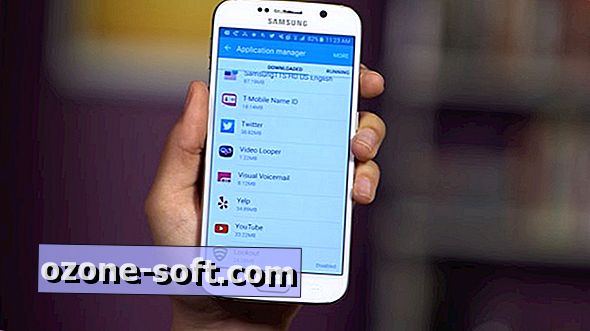


Jäta Oma Kommentaar